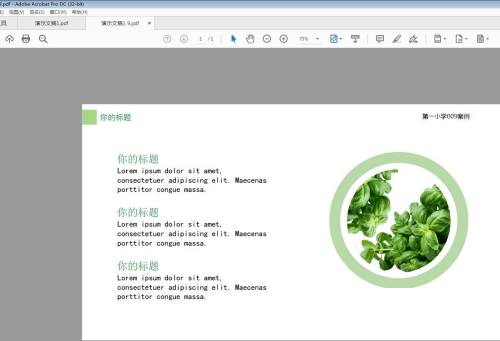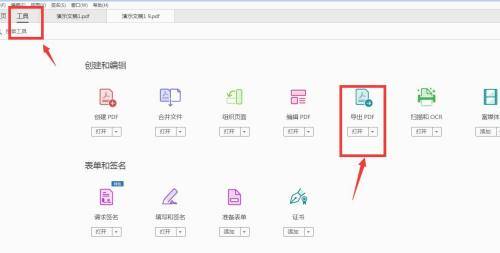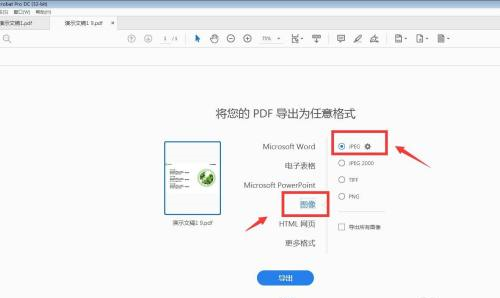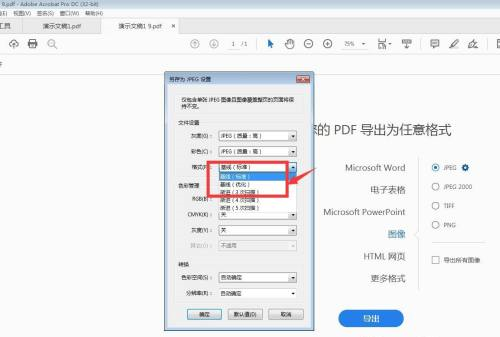Adobe Acrobat导出图片怎么设置分辨率-导出图片设置分辨率的方法
时间:2022-06-14来源:华军软件教程作者:艾小魔
近日有一些小伙伴咨询小编Adobe Acrobat导出图片怎么设置分辨率?下面就为大家带来了Adobe
Acrobat导出图片设置分辨率的方法,有需要的小伙伴可以来了解了解哦。
第一步:首先启动Adobe Acrobat软件,打开一个PDF文件。
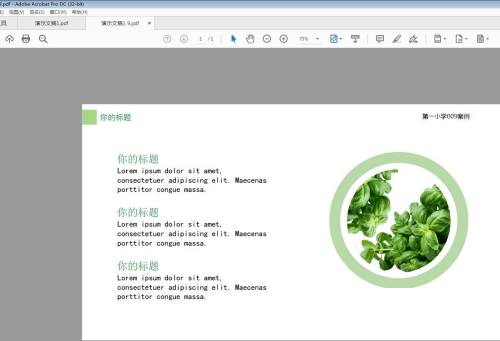
第二步:将文件导出图片,可以选项工具,点击导出PDF。
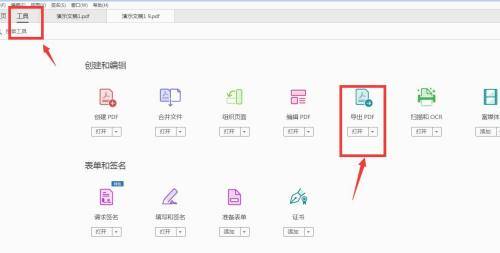
第三步:选择图像,格式这里选择JPG。
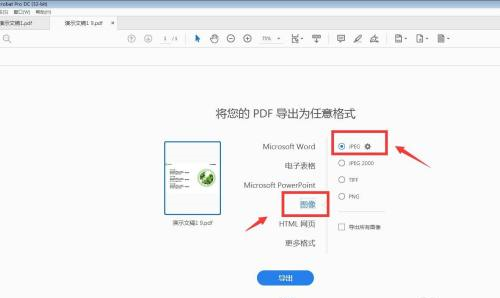
第四步:点击JPG格式后面的小齿轮,打开设置页面。

第五步:在各项选项中,我们可以将质量选择高。
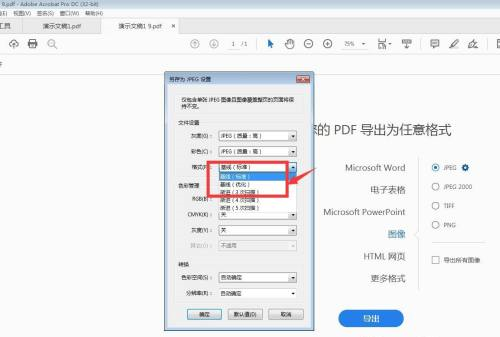
第六步:最下方的分辨率,分辨率越高图像越清晰,点击确定即可导出。

以上就是小编给大家带来的Adobe Acrobat导出图片怎么设置分辨率的全部内容,希望能够帮助到大家哦。
热门推荐
-
PDF Reader Pro
版本: 5.2.0官方版大小:171MB
PDFReaderPro最新官方版本是一款企业与学校经常使用的PDF文档管理工具。在电子书阅读、注释、编辑、签...
-
ToDesk
版本: 4.8.4.2大小:101.93 MB
ToDesk是一款实用且流畅的远程协助软件,通过ToDesk用户可以快速对同样安装了这款软件的用户...
-
星优元数据修改器
版本: 2.1.0大小:1.51MB
星优元数据修改器是一款全能型文件元数据管理工具,支持PDF、图片、视频等30+格式批量编辑。可...
-
千问web
版本: 1.2.0大小:82.6MB
千问电脑版正式上线。立即下载,开启高效智能新体验!
【Qwen最新模型,更聪明】已上线最强开源模型Qwen3,问...
-
迅捷图片压缩
版本: r1.7.9大小:3.68 MB
迅捷图片压缩工具支持给JPG、PNG、GIF、BMP等常见图片格式进行压缩处理的图片压缩工具,带有缩小优先、普通...